Xobniを使用してMSOutlookの電子メールと連絡先をさらに活用する
その他 / / February 14, 2022
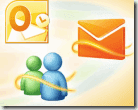
私は使用しています
MS Outlook
かなり長い間、私がこれまでそれに固執してきた主な理由の1つは、その驚くほど柔軟でカスタマイズ可能なインターフェースです。 のように、私たちが話していたとき
ナビゲーションペイン、メッセージペイン、読み取りペイン、およびTo-Doバー
また、それぞれの利点についても学びました。
今日は、これらのほぼすべてを統合し、Webからさらに多くのものを取り込む別のペインを追加する準備ができています。 そして、これをOutlookプラグインと呼ばれるプラグインの助けを借りて行います Xobni. Xobniは主に拡張機能と メール検索の簡素化、連絡先と添付ファイル、そのガジェットペインはもっとたくさんのことを約束します。
Xobni入門
Outlookが開いている場合は、開始する前にOutlookを閉じる必要があります。 次に、XobniのWebサイトからプラグインをダウンロードして、マシンにインストールします。 MS Outlookを再度開くと、閲覧ウィンドウとToDoバーの間に追加のウィンドウが表示されます。
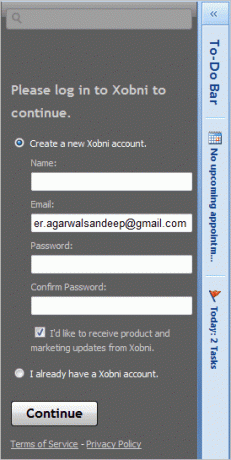
画像から明らかなように、Xobniアカウントで登録する必要があります。 その後、Xobniはメールのインデックス作成を開始し、 連絡先 (データ量によっては時間がかかる場合があります)。
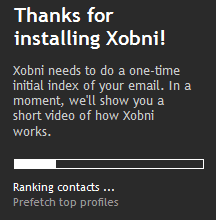
Xobniペインについての詳細
ペインには、検索バー、連絡先情報、ガジェットバー、データバーの4つの主要なセクションがあります(上から下へ)。
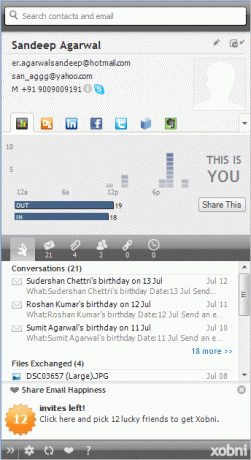
連絡先セクションには、選択した電子メール連絡先の詳細が表示されます。 下の画像をチェックして、どのように見えるかを確認してください。
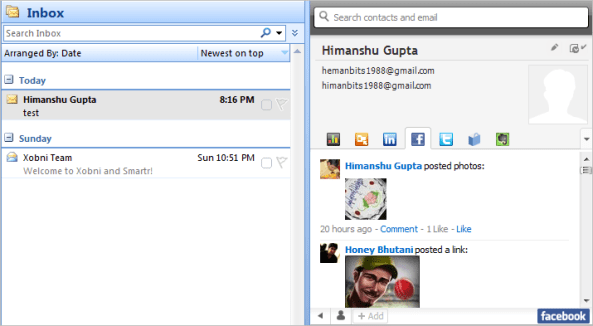
必要に応じて、連絡先の詳細を編集できます(鉛筆アイコンをクリックします)。 を選択するオプションもあります 優先ソース そのために。

Xobniの最も興味深い機能の1つは、 ガジェットバー. これにより、多くのオンラインアカウントとサービスをインターフェイスに統合できます。 Facebookでテストしました。
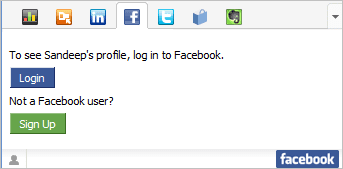
通常のルールと同様に、アプリにログインして許可する必要があります あなたの情報へのアクセス、許可を与える と同様のもの。
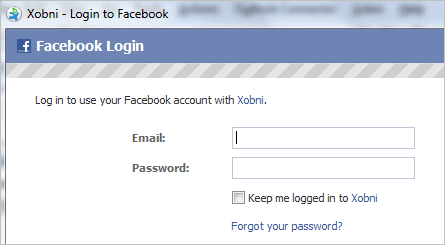
それを行った後、私は外出先で選択した連絡先のプロファイルを見ることができました。 さらに、新しいフィードやその他のプロファイル情報にアクセスできました。 興味深いことに、Facebookプロフィールに追加されていない連絡先を選択した場合、ここでそれを実行できることに気付きました。
クールなヒント: Outlookを使用してFacebookのステータスを更新する場合は、ガイドをお読みください。
ガジェットバーをさらにカスタマイズし、バーに配置された矢印(右側)をクリックしてガジェットを追加することができます。
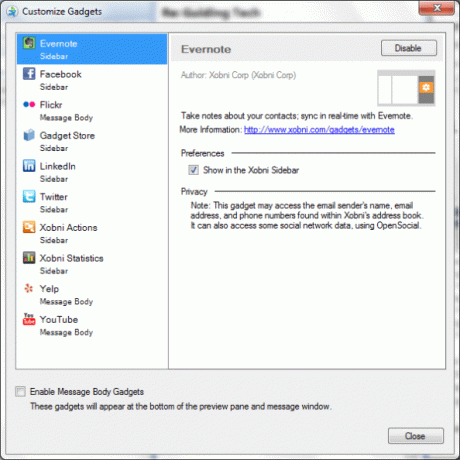
ザ データバー (私が名前を付けたように)要約、会話、添付ファイル、連絡先、リンク、および予定(プロバージョンのみ)を簡単に確認できます。 これらの各アイテムについて、クイック検索を実行できます。
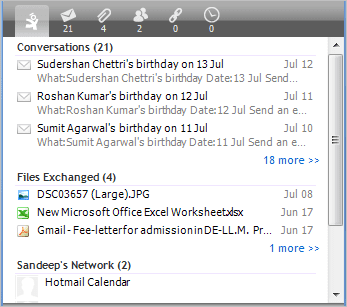
トップに行く 検索バー、 これは、すべての電子メールと連絡先のためのオールインワン検索インターフェースです。 これは、Outlookのデフォルトの検索バーよりも高速に検索できることに気付いたので、搭載するのに最も便利な機能です。

結論
検索機能は、完全なパッケージほど私を楽しませませんでした。 たくさんの利点を考慮して、そしてあなたが私の提案を受け入れるなら、あなたはそれを試してみるべきです。 また、拡張機能でさらに多くのことを発見した場合は、それを私たちと共有することを忘れないでください。
最終更新日:2022年2月3日
上記の記事には、GuidingTechのサポートに役立つアフィリエイトリンクが含まれている場合があります。 ただし、編集の整合性には影響しません。 コンテンツは公平で本物のままです。



